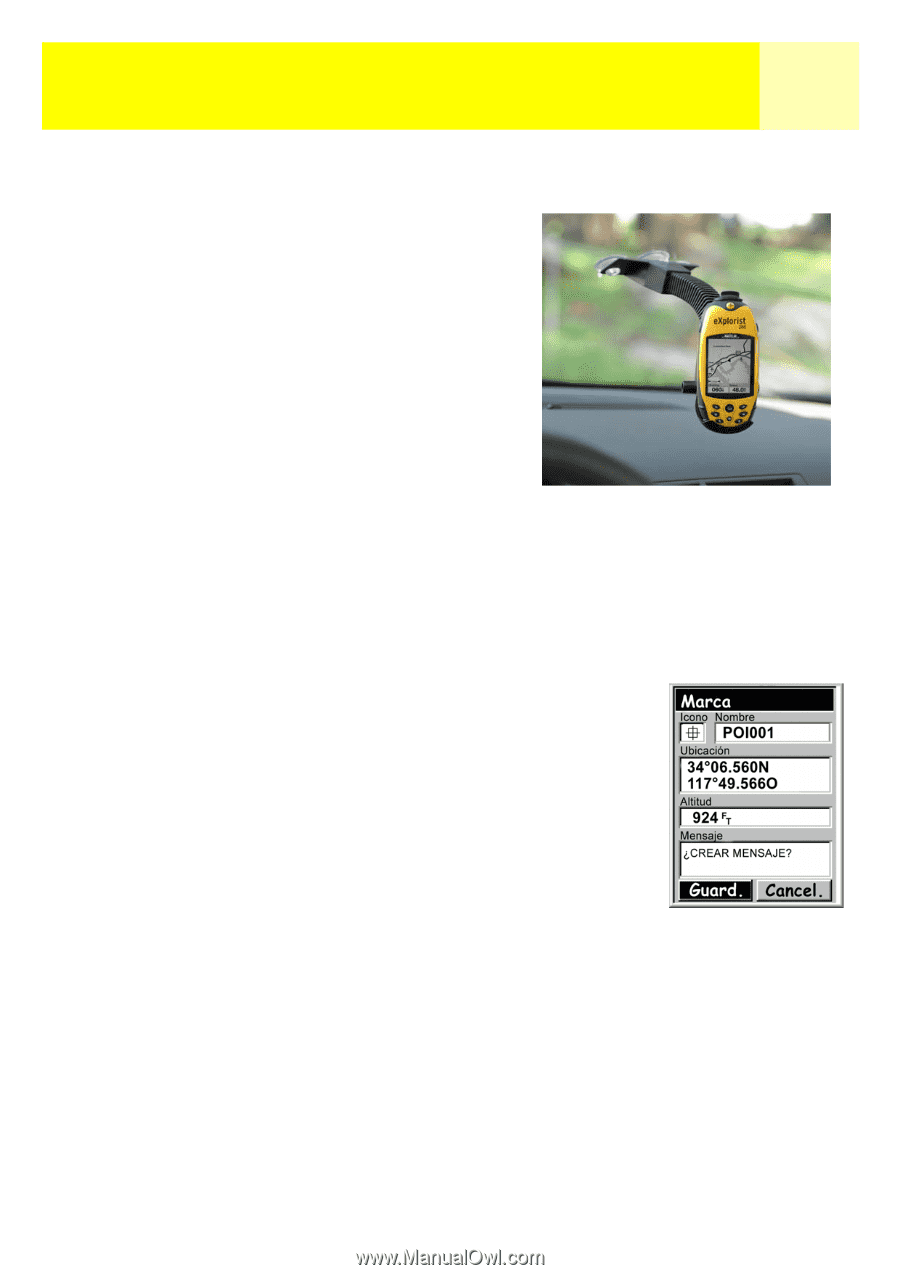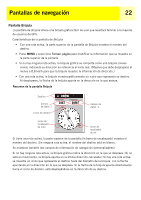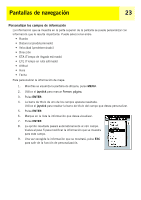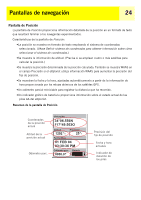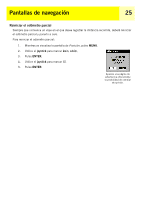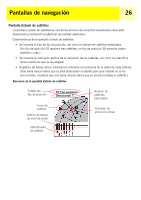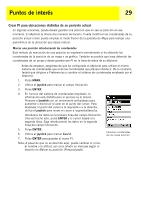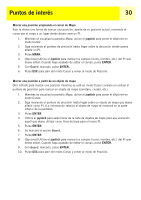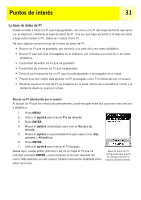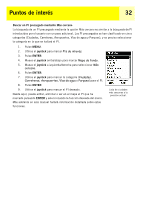Magellan eXplorist 200 Manual - Spanish (Castilian) - Page 33
Puntos de interés, Marcar su posición, Pantalla Marcar de muestra
 |
UPC - 763357109375
View all Magellan eXplorist 200 manuals
Add to My Manuals
Save this manual to your list of manuals |
Page 33 highlights
Puntos de interés 27 Puntos de interés Tanto si va conduciendo en coche como si camina por un sendero o si está dando un paseo en barco, querrá guardar lugares en los que ha estado en el eXplorist para poder volver en el futuro. Ése el punto de partida fundamental para cualquier navegador GPS. Guardar estos lugares se denomina "Marcar su posición" o, más abreviado, MARK. Las posiciones guardadas se llaman puntos de interés, o simplemente PI. (Es posible que haya oído el término "waypoints" para describir las posiciones marcadas. Los waypoints y los puntos de interés son idénticos.) Hay dos tipos de PI en el eXplorist 200: aquellos PI que ha marcado (guardado) usted, y aquellos PI que han sido almacenados en el eXplorist como parte del mapa de fondo integrado. Puede acceder a estas dos clases de PI desde la misma opción de MENU, y puede utilizarlas separadamente o combinadas para crear rutas. Marcar su posición La forma más habitual de añadir PI a la base de datos es marcar su posición en un momento dado. Hay dos niveles de marcación de su posición. El primero que se describirá será la marcación rápida de su posición. El segundo método le ofrece los medios para personalizar los PI que guarde. Marcación rápida de su posición Esta función guarda su posición actual en la base de datos empleando los valores predeterminados de marcación de posición. 1. Pulse MARK. 2. Pulse ENTER. Pantalla Marcar de muestra Nota: si no se calcula ningún fijo de posición, o si sólo se calcula un fijo de posición 2D (sin información de altitud), aparecerá una advertencia pidiéndole que confirme que aun así desea guardar esa posición. Al guardar un fijo de posición 2D, observará que, a pesar de que no se haya calculado la altitud, se incluye un valor de altitud como parte del PI. Esta altitud es la última altitud calculada por el eXplorist. Sugerencia: Más adelante en este manual, verá una forma para modificar el icono, el nombre y el mensaje de las posiciones que ha marcado de modo rápido.